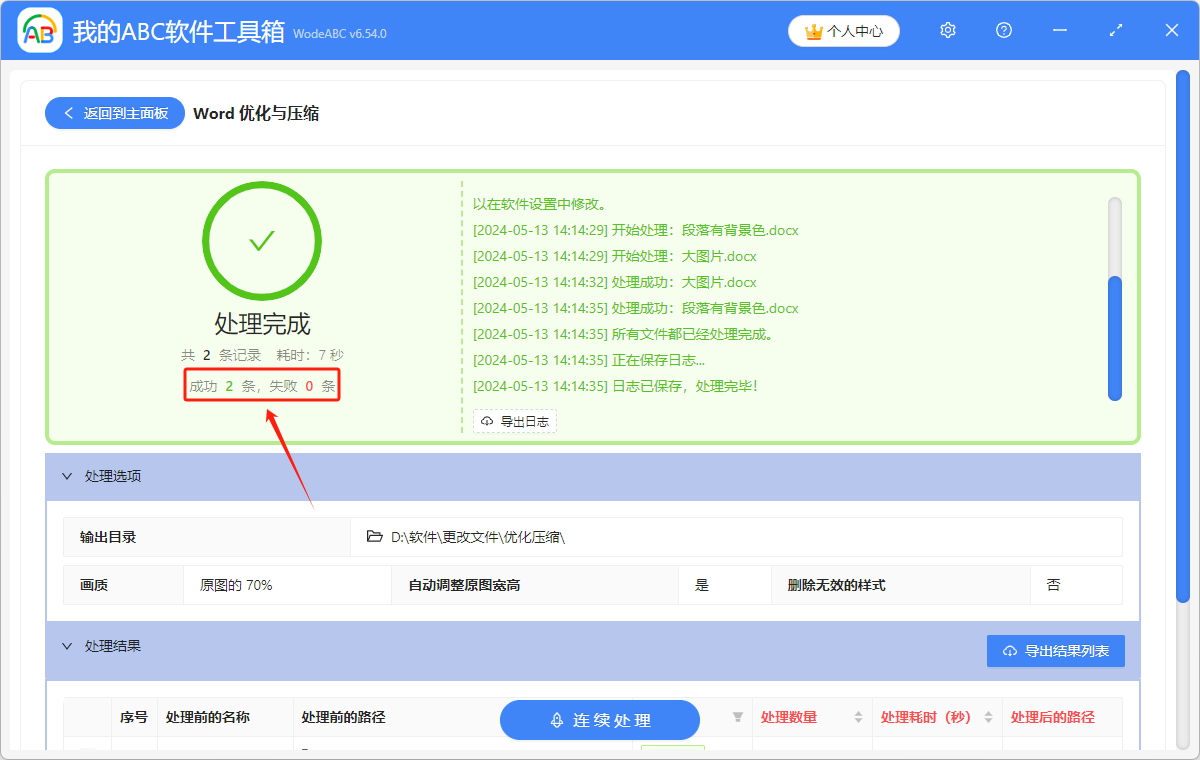體積很大的 Word 文檔會占用較多的存儲空間,也會影響文件的打開速度。 如果在不同的設備或者人員之間共享和傳輸時,大型的 Word 文檔也會影響文件的傳輸效率。 所以在有些情況下,對內容很多的 Word 文檔進行優化壓縮是有必要的。 那有沒有什麼好的方法可以將 Word 文檔的體積減小呢? 今天給大家介紹一個方法,可以批量壓縮多個 Word 文檔中的圖片,節省 Word 文檔占用的存儲空間,支持 doc、docx 等常見格式。 既能夠很好的解決 Word 文件體積大的問題,又可以節省我們的時間精力。
使用場景
有多個大體積的 Word 文檔想要進行處理,從而減少文件體積、加快文件的打開和傳輸效率時,可以將很多的 Word 文檔中的圖片批量進行壓縮。
效果預覽
處理前:

處理後:

操作步驟
1.打開下面的這個軟件,點擊「壓縮解壓」,選擇「Word 優化與壓縮」。
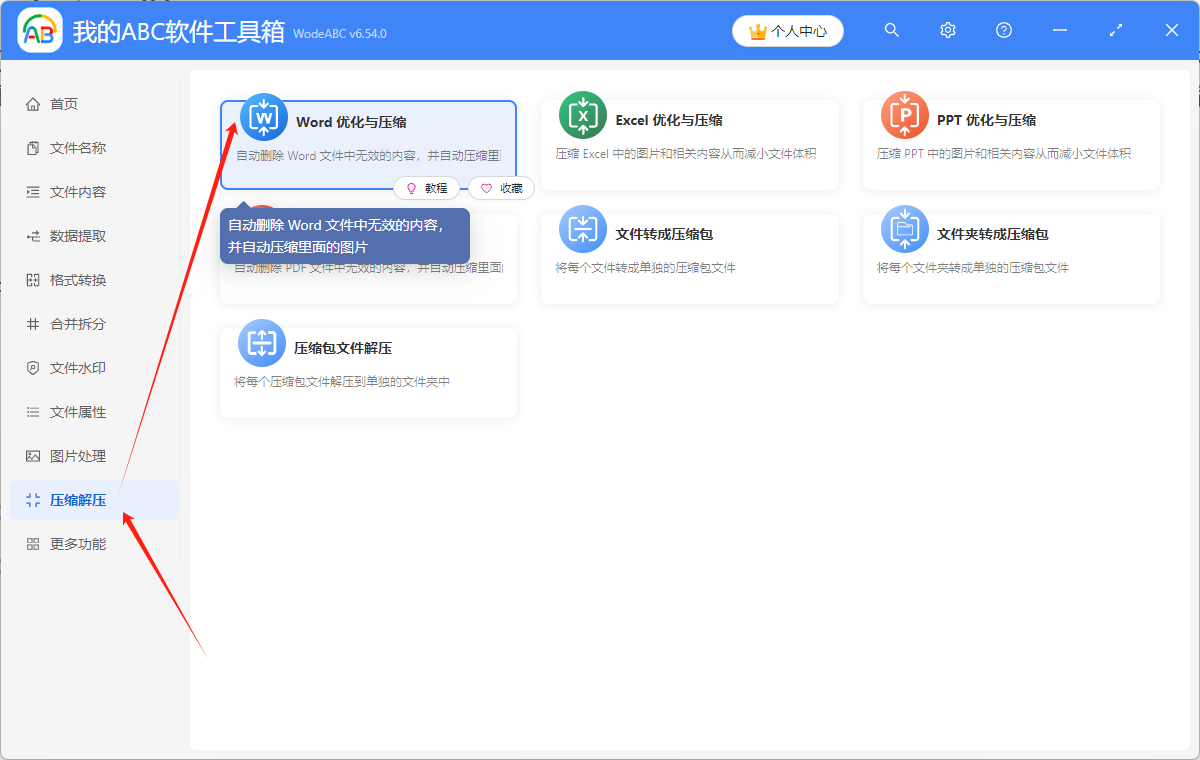
2.選擇「添加文件」,或者「從文件夾中導入文件」,或者直接將想要處理的 Word 文件拖到軟件中來。 這三種方法都可以添加自己想要減小體積的 Word 文檔,根據自己的需要進行選擇。
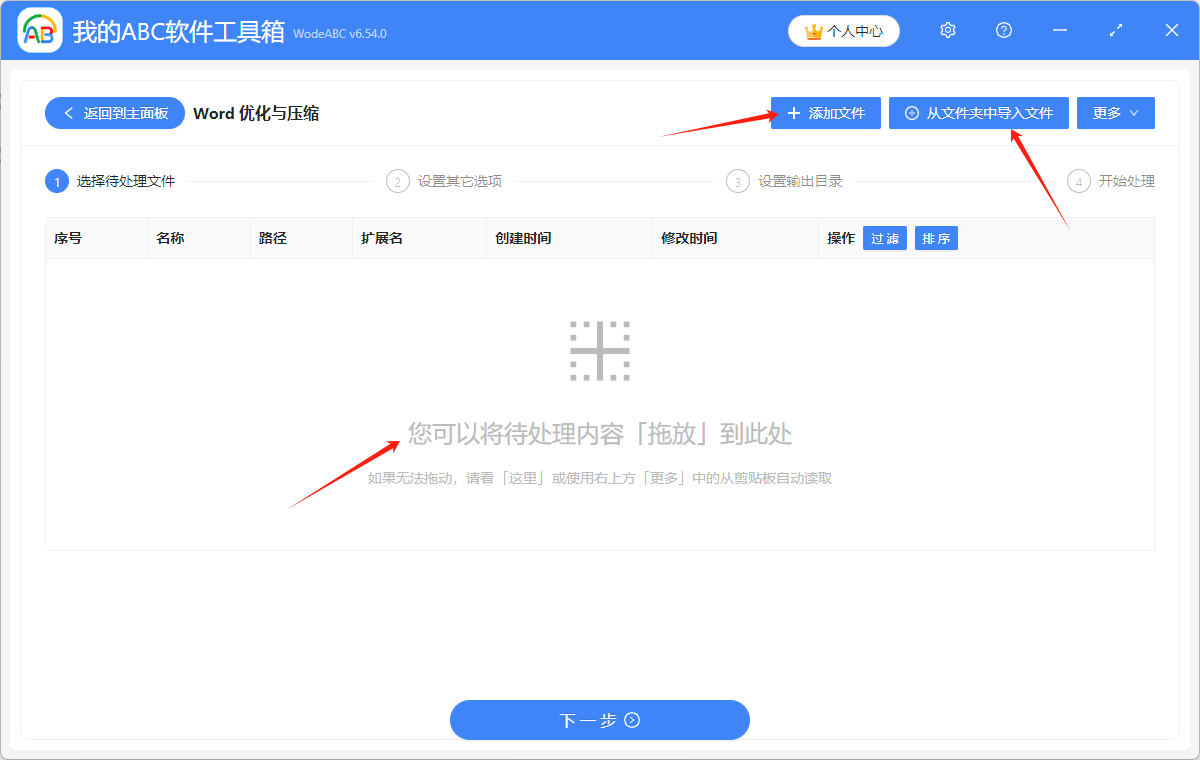
多個 Word 文件添加成功後,會在下方箭頭指的位置顯示出來,可以看一下想要處理的 Word 文檔是否都添加成功了。
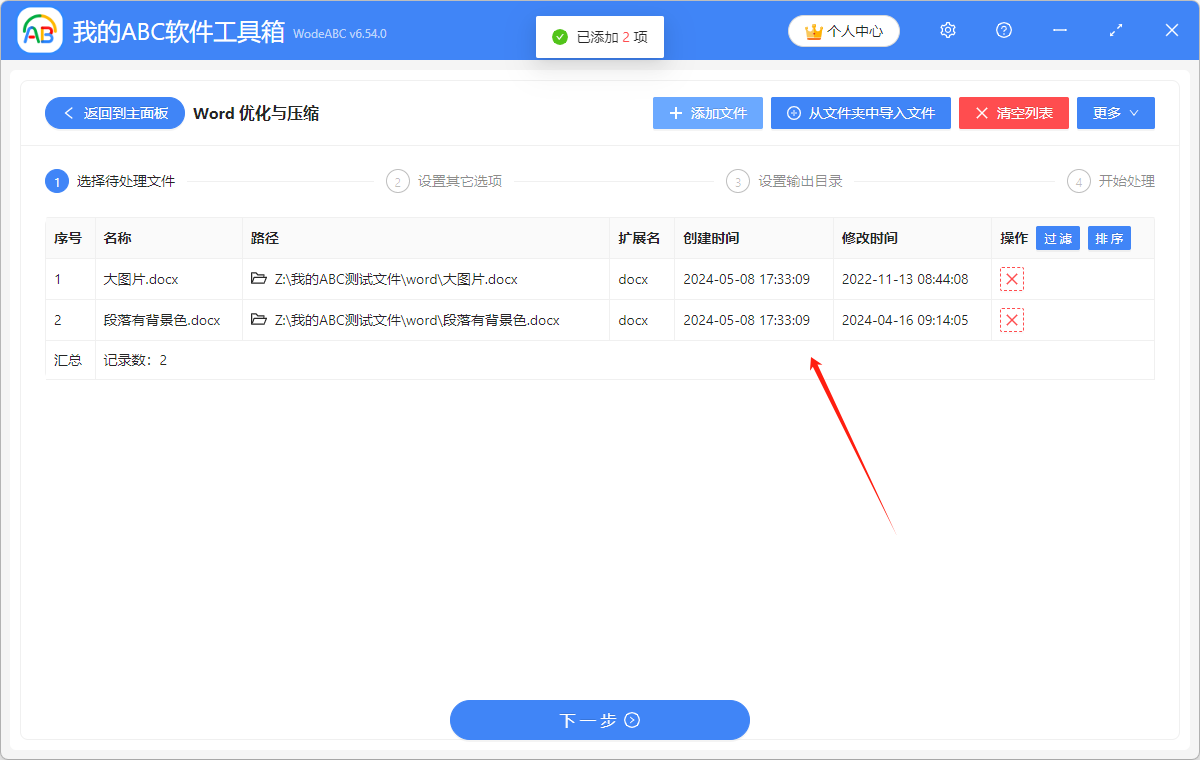
3.查看下方說明處的文字,對下方選項進行選擇。
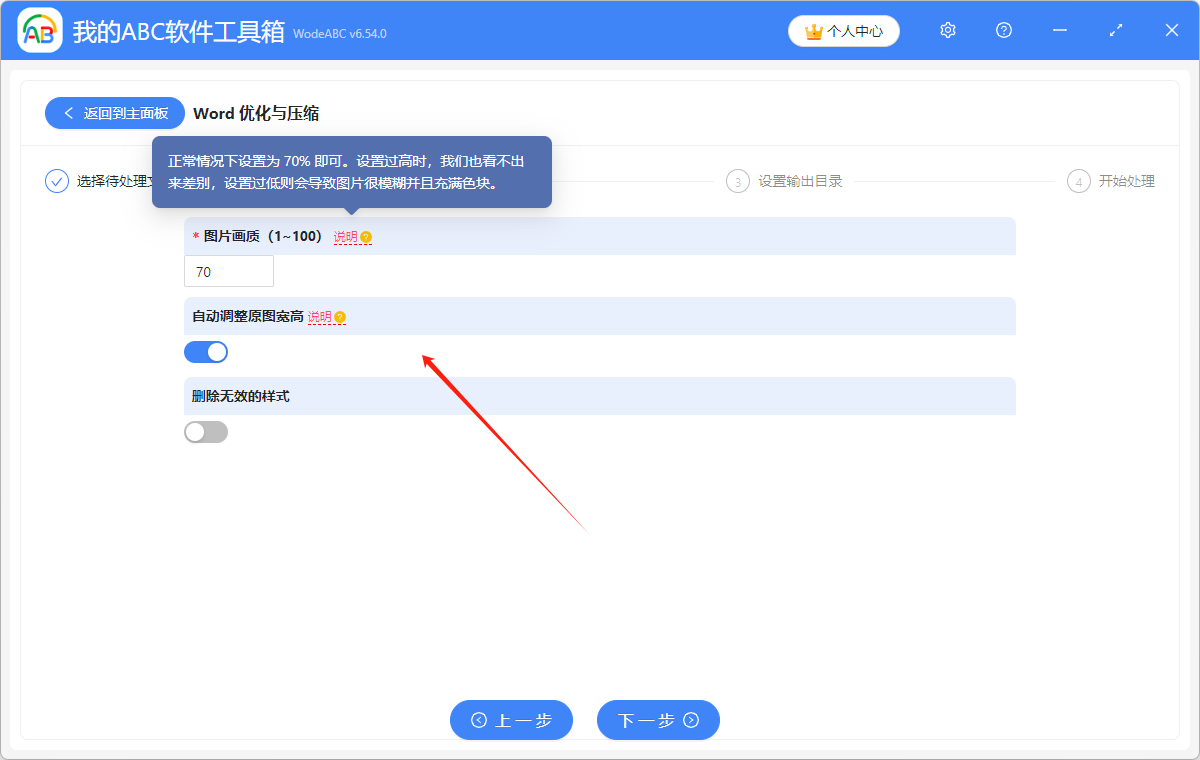
4.點擊「瀏覽「,選擇批量減小體積後的 Word 文檔的保存位置。
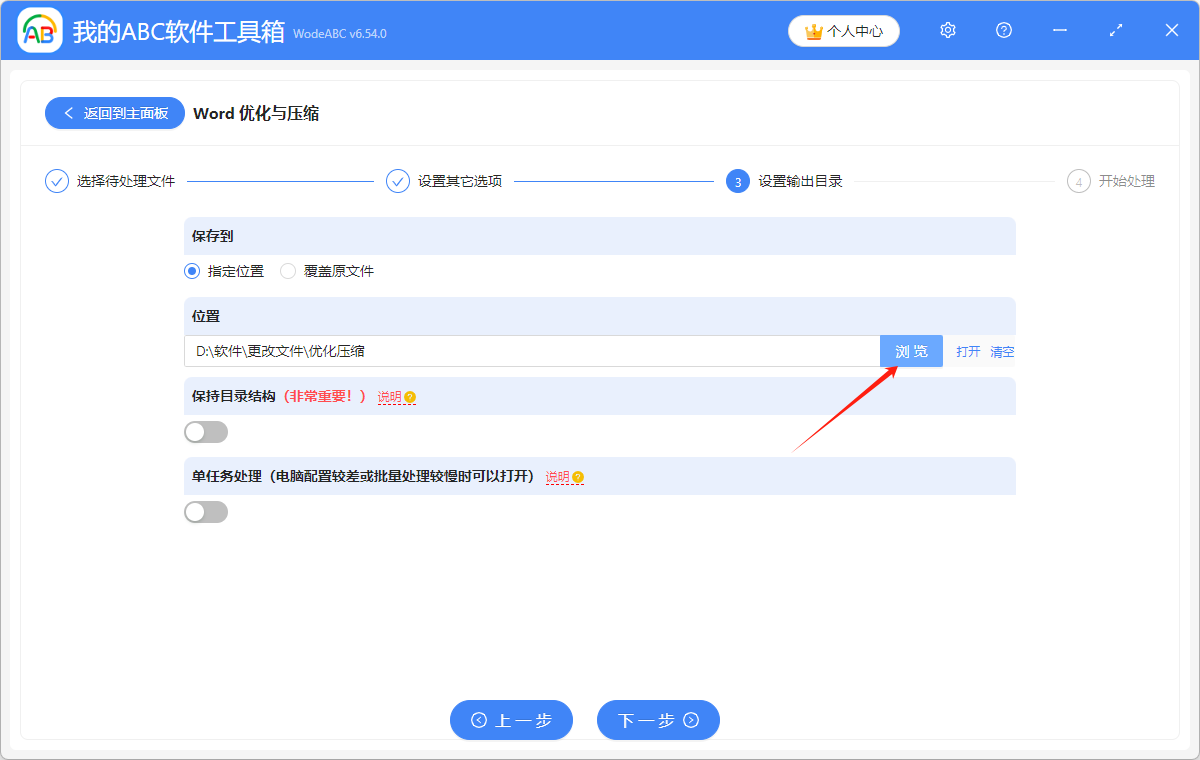
5.顯示」失敗0條「,表示我們成功把多個大型的 Word 文件中的圖片進行了壓縮。 在處理後的 Word 文件的保存位置進行查看就可以了。